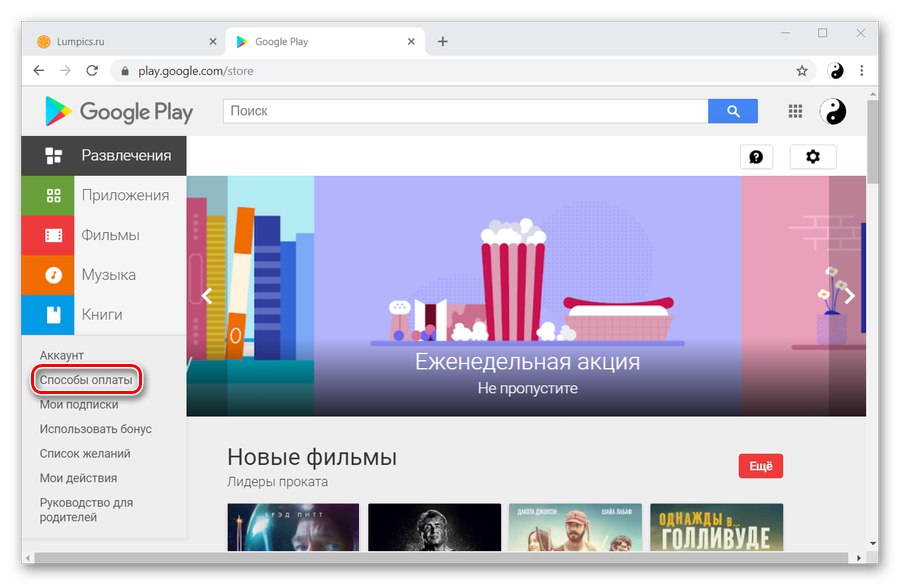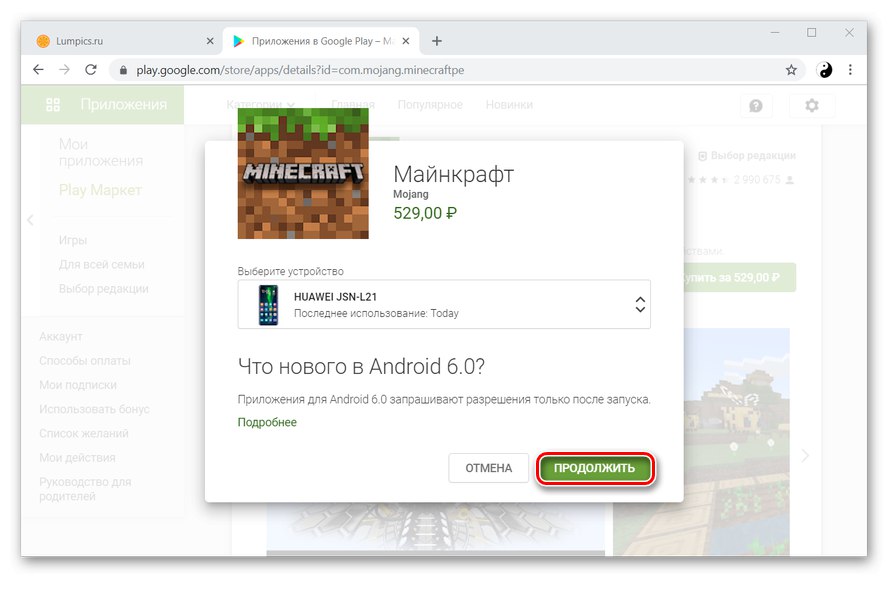Ak si chcete kúpiť aplikáciu alebo hru v službe Google Play, môžete to urobiť niekoľkými spôsobmi. Najjednoduchšie a najpohodlnejšie je kúpiť si niečo prostredníctvom debetnej alebo kreditnej karty. Najprv to musíte pridať do služby Google Play.
Pridanie karty na trh Play
Vyriešte vyslovený problém Obchod Google Play môžete doslova za pár minút, ak budete postupovať podľa pokynov. Môžete na to použiť zariadenie s Androidom alebo počítač. Čo presne je potrebné urobiť, bude podrobne diskutované nižšie.
Prečítajte si tiež: Ako používať Obchod Google Play
Metóda 1: Android
Spôsob platby môžete pridať pomocou smartfónu dvoma rôznymi spôsobmi, ktoré sa mierne líšia.
Možnosť 1: Nastavenia trhu
- Otvorte oficiálnu aplikáciu Obchod Google Play na svojom smartfóne.
- V ľavom hornom rohu sa nachádza tlačidlo ponuky v podobe troch pruhov - kliknite naň.
- V okne, ktoré sa zobrazí, môžete vidieť nápis „Spôsoby platby“... Väzba na mape prechádza touto položkou, a nie nastaveniami, ako to býva zvykom, takže na ňu jednoducho klepnite.
- V tejto fáze prejdete do ďalšieho okna, kde si môžete zvoliť metódu, ktorá vám pomôže kúpiť požadované aplikácie. Kliknite na položku „Pridať bankovú kartu“.
- Tu budete musieť zadať údaje o svojej karte: číslo, dátum vypršania platnosti platobného nástroja a kód CVC. Je potrebné poznamenať, že je možné pridať iba karty americký Expres, „MasterCard“ a „Vízum“... Po zadaní týchto informácií vyplňte ďalšie povinné polia: meno, krajina pobytu, adresa, štát a PSČ. Potom klepnite na tlačidlo „Uložiť“ a počkajte niekoľko sekúnd.
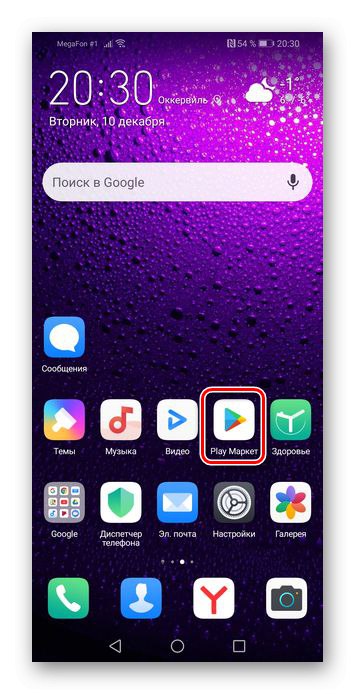
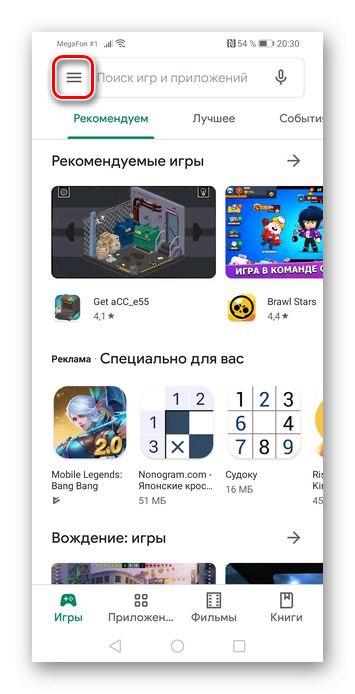
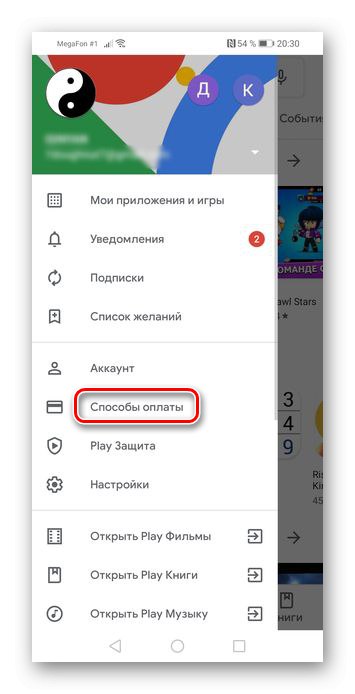
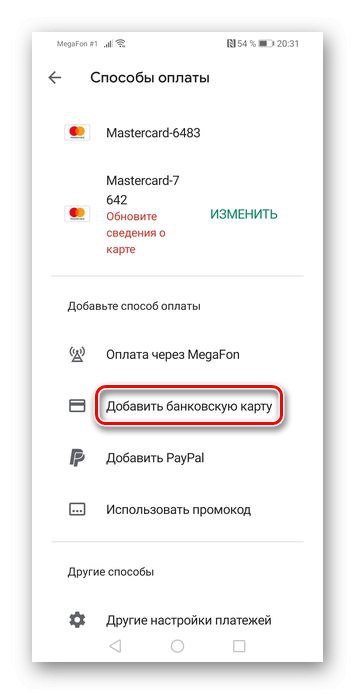
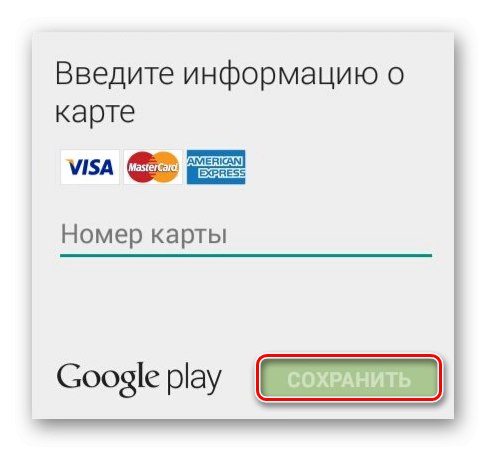
Možnosť 2: Stránka žiadosti
Ďalším spôsobom, ako pridať kartu do Obchodu Play, je priamy pokus o zakúpenie aplikácie. Beží o niečo rýchlejšie ako to, ktoré je popísané vyššie.
- Rovnako ako v prvom odseku predchádzajúcej metódy prejdite do Obchodu Google Play a potom do aplikácie, ktorú chcete kúpiť. Kliknite na cenu uvedenú nad jej snímkami obrazovky.
- V okne, ktoré sa zobrazí, klepnite na tlačidlo „Pokračovať“.
- Vyberte si zo štyroch dostupných možností „Pridať bankovú kartu“.
- Zadajte svoje údaje do osobitných polí, to znamená, postupujte podľa rovnakých krokov, ktoré boli popísané v poslednom odseku predchádzajúcej časti článku, a potom kliknite na „Uložiť“.
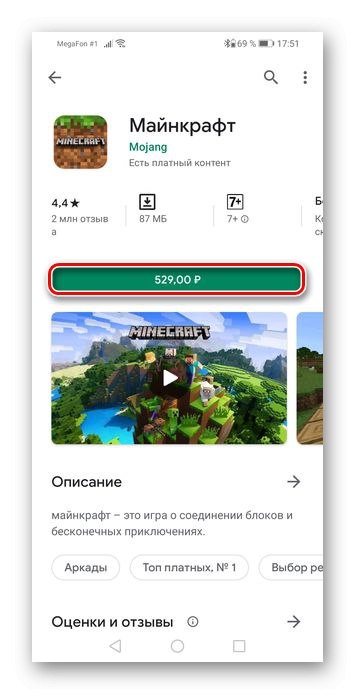
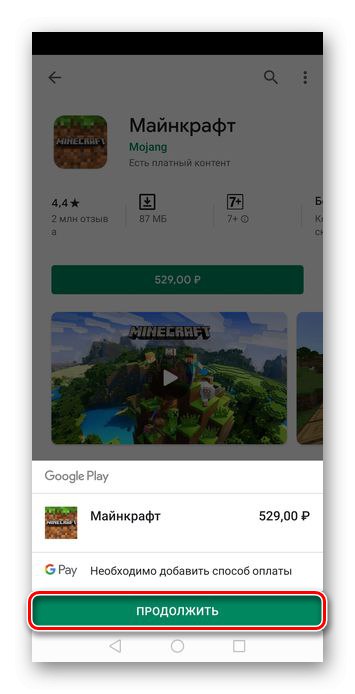
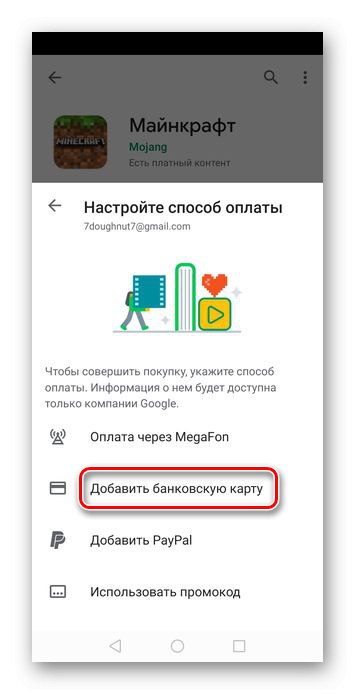
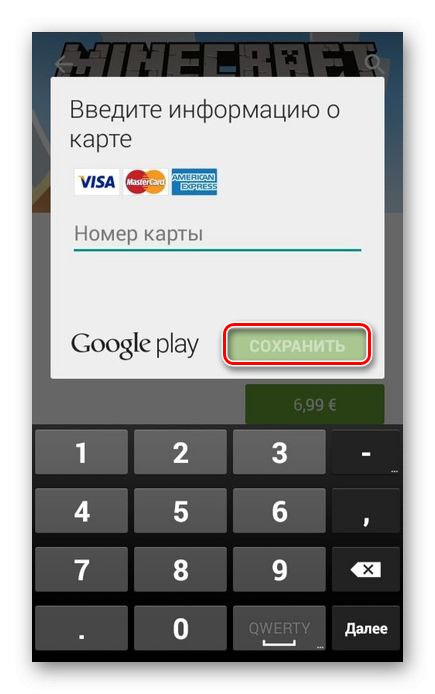
Metóda 2: Prehliadač v počítači
Ak z nejakého dôvodu nemôžete smartphone používať, môžete kartu prepojiť s účtom pomocou prehľadávača v počítači. Postup sa v porovnaní s Androidom príliš nelíši, iba sa mierne zmenila postupnosť akcií.
Možnosť 1: Nastavenia trhu
Pre túto metódu si môžete zvoliť ľubovoľný prehľadávač, pretože to nijako neovplyvní proces a teda ani výsledok.
Domovská stránka služby Google Play Market
- Pomocou odkazu vyššie prejdite v prehliadači na oficiálnu webovú stránku obchodu Google Play a kliknite na tlačidlo „Spôsoby platby“nachádza sa na karte vľavo.
![Prejdite na stránku Spôsoby platby v Obchode Play prostredníctvom prehľadávača v počítači]()
Viac informácií: Prihlásenie do Obchodu Google Play pomocou počítača
- Kliknite na prvú položku z troch navrhovaných - „Pridať bankovú kartu“.
- Zadajte informácie o karte a o sebe a potom kliknite na ikonu „Uložiť“.
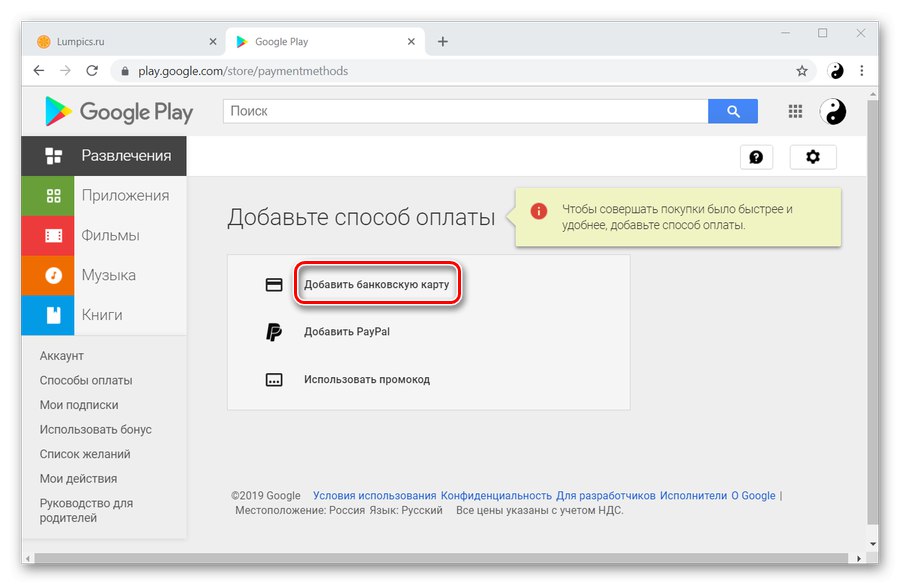
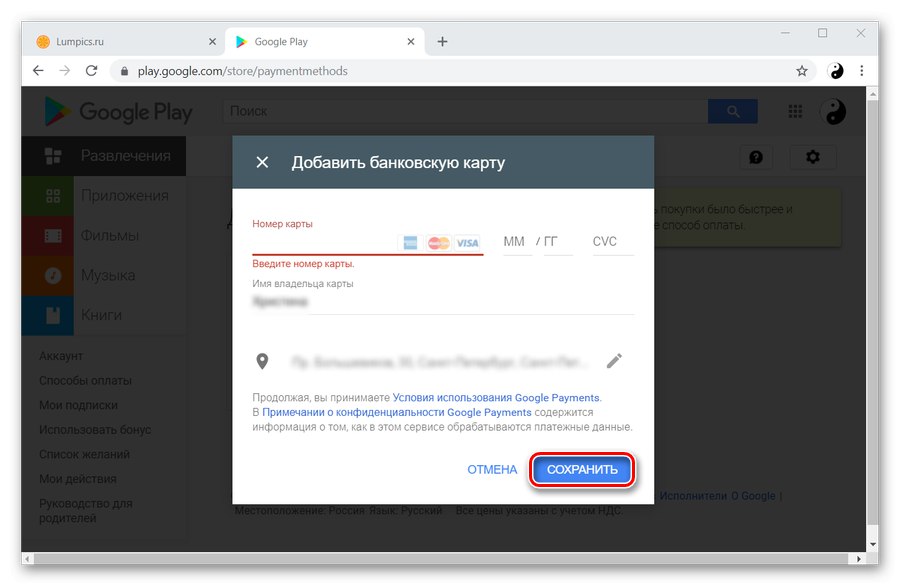
Možnosť 2: Stránka žiadosti
Rozdiel medzi touto metódou a podobnou metódou v systéme Android je prítomnosť ďalšej položky v prvej. Zvyšok sa nijako nezmenil.
- Prejdite na web Play Store a vyberte preferovanú platenú aplikáciu. Kliknite na tlačidlo "Kúpiť za ...".
- V tomto okne budete musieť zvoliť aktívne zariadenie, na ktoré bude aplikácia nainštalovaná. Potom stlačte „Pokračovať“.
![Vyberte zariadenie a pokračujte v pridávaní mapy do Obchodu Play na počítači]()
Viac informácií: Ako pridať zariadenie do Obchodu Play
- Kliknite na nápis „Pridať bankovú kartu“.
- Zadajte údaje o karte rovnakým spôsobom ako v predchádzajúcich metódach.
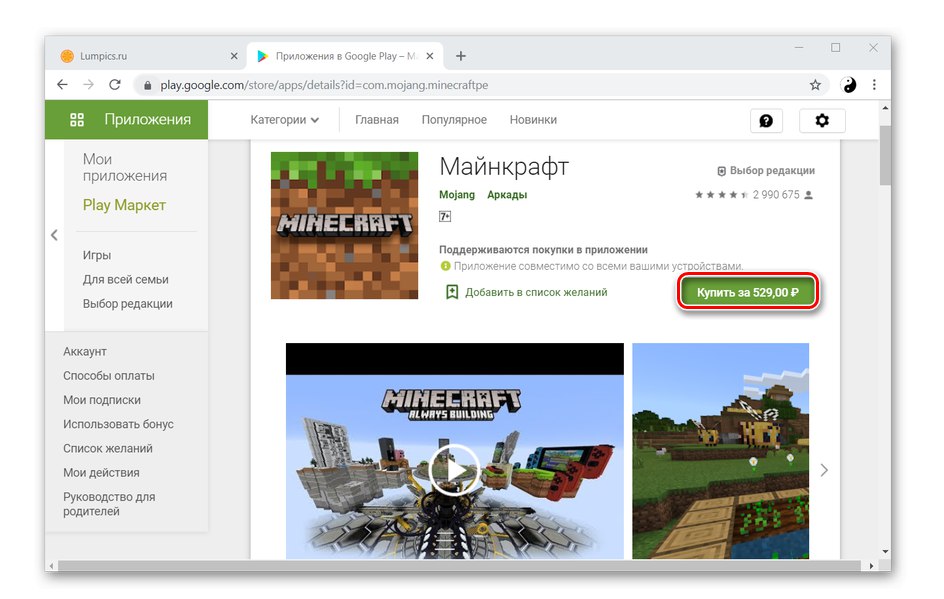
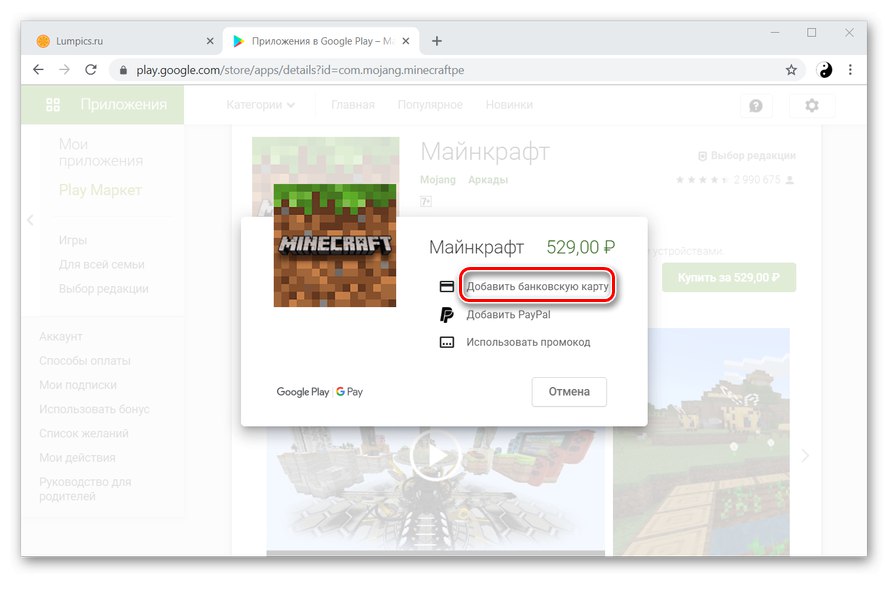
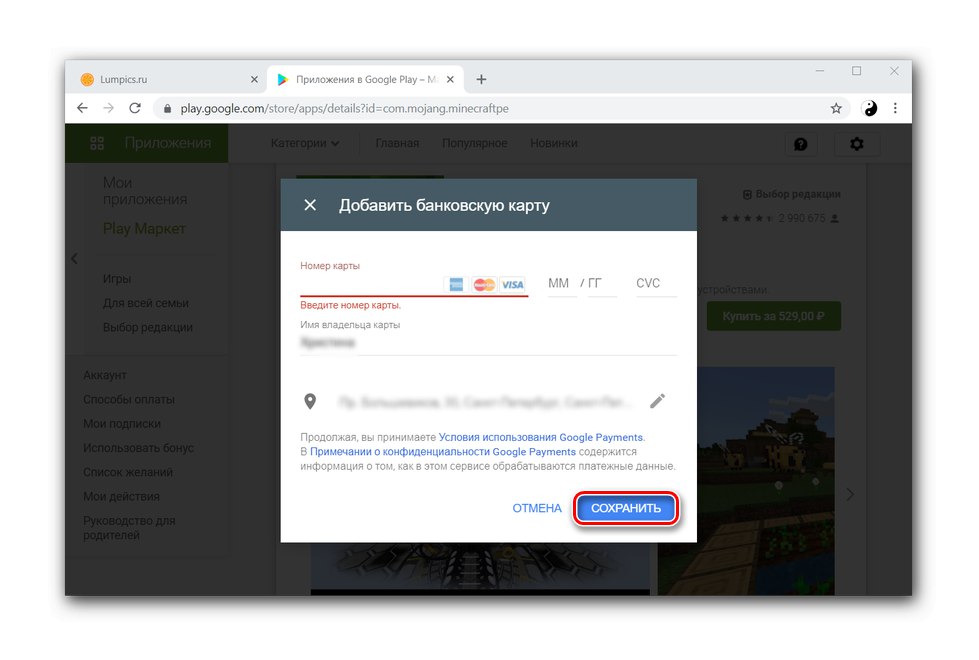
Prečítajte si tiež: Odstraňovanie spôsobu platby v Obchode Google Play
Preto sme sa ubezpečili, že prepojenie mapy s vaším účtom Google Play je naozaj ľahké a nezaberie to veľa času.